Analyzing your prompt, please hold on...
An error occurred while retrieving the results. Please refresh the page and try again.
Markdown ist ein beliebtes Format zum Markieren von Text und seiner weiteren Konvertierung in HTML, PDF, DOCX oder andere Formate. Viele Entwickler wählen dieses Format zum Schreiben von Dokumentationen, zum Vorbereiten von Artikeln für die Veröffentlichung in Blogs, zum Beschreiben von Projekten usw.
Markdown ist so beliebt, weil es einfach mit diesem Format zu arbeiten ist und sich ganz einfach in andere Formate konvertieren lässt. Aus diesem Grund bietet Aspose.Words die Möglichkeit, ein Dokument von jedes unterstützte Ladeformat in Markdown und umgekehrt zu konvertieren – Aspose.Words unterstützt auch das gängigste Formate speichern.
Jetzt wird die Funktionalität für die Arbeit mit dem Markdown-Format aktiv weiterentwickelt, um Ihnen mehr Möglichkeiten für eine bequeme und komfortable Arbeit mit Dokumenten zu bieten.
Um ein Dokument in Markdown zu konvertieren, müssen Sie lediglich ein Dokument in einem beliebigen unterstützten Format laden oder programmgesteuert ein neues erstellen. Anschließend müssen Sie das Dokument im Markdown-Format speichern.
Das folgende Codebeispiel zeigt, wie DOCX in Markdown konvertiert wird:
Sie können auch den physischen Ordner angeben, in dem Sie Bilder speichern möchten, wenn Sie ein Dokument in das Markdown-Format exportieren. Standardmäßig speichert Aspose.Words Bilder im selben Ordner, in dem die Dokumentdatei gespeichert ist. Sie können dieses Verhalten jedoch mithilfe der images_folder-Eigenschaft außer Kraft setzen.
Die Angabe eines Ordners über images_folder ist auch nützlich, wenn Sie ein Dokument in einem Stream speichern und Aspose.Words keinen Ordner zum Speichern von Bildern hat.
Wenn das angegebene images_folder nicht existiert, wird es automatisch erstellt.
Das folgende Codebeispiel zeigt, wie Sie beim Speichern eines Dokuments in einem Stream einen Ordner für Bilder angeben:
Aspose.Words bietet die Möglichkeit, die MarkdownSaveOptions-Klasse zu verwenden, um beim Speichern eines Dokuments im Markdown-Format mit erweiterten Optionen zu arbeiten. Die meisten Eigenschaften erben oder überladen Eigenschaften, die bereits in anderen aspose.words.saving-Klassen vorhanden sind. Darüber hinaus wurden einige Eigenschaften hinzugefügt, die speziell für das Markdown-Format gelten. Beispielsweise die table_content_alignment-Eigenschaft, um die Ausrichtung von Inhalten in Tabellen zu steuern, oder images_folder, um zu steuern, wo Bilder beim Konvertieren eines Dokuments in das Markdown-Format gespeichert werden.
Aspose.Words unterstützt derzeit die folgenden Markdown-Funktionen, die größtenteils der CommonMark-Spezifikation im Aspose.Words-API folgen und als entsprechende Stile oder direkte Formatierung dargestellt werden:
Font-Stilnamen ausgeführtHorizontalRule-FormDas folgende Beispiel zeigt, wie man ein Dokument mit einigen Stilen erstellt und es im Markdown-Format speichert:
Das Ergebnis dieses Codebeispiels ist unten dargestellt.
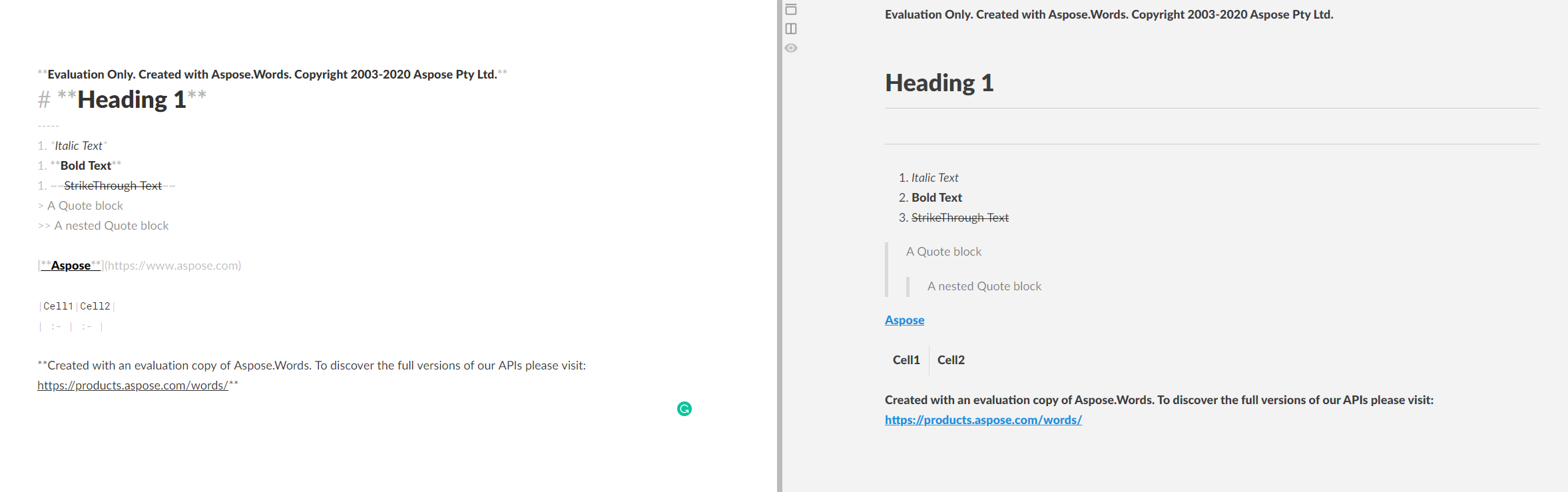
Es gibt mehrere Nuancen und interessante Fälle, mit denen Sie flexibler und bequemer mit Markdown-Dateien arbeiten können. Beispielsweise besteht die Möglichkeit zur Nutzung von:
Analyzing your prompt, please hold on...
An error occurred while retrieving the results. Please refresh the page and try again.